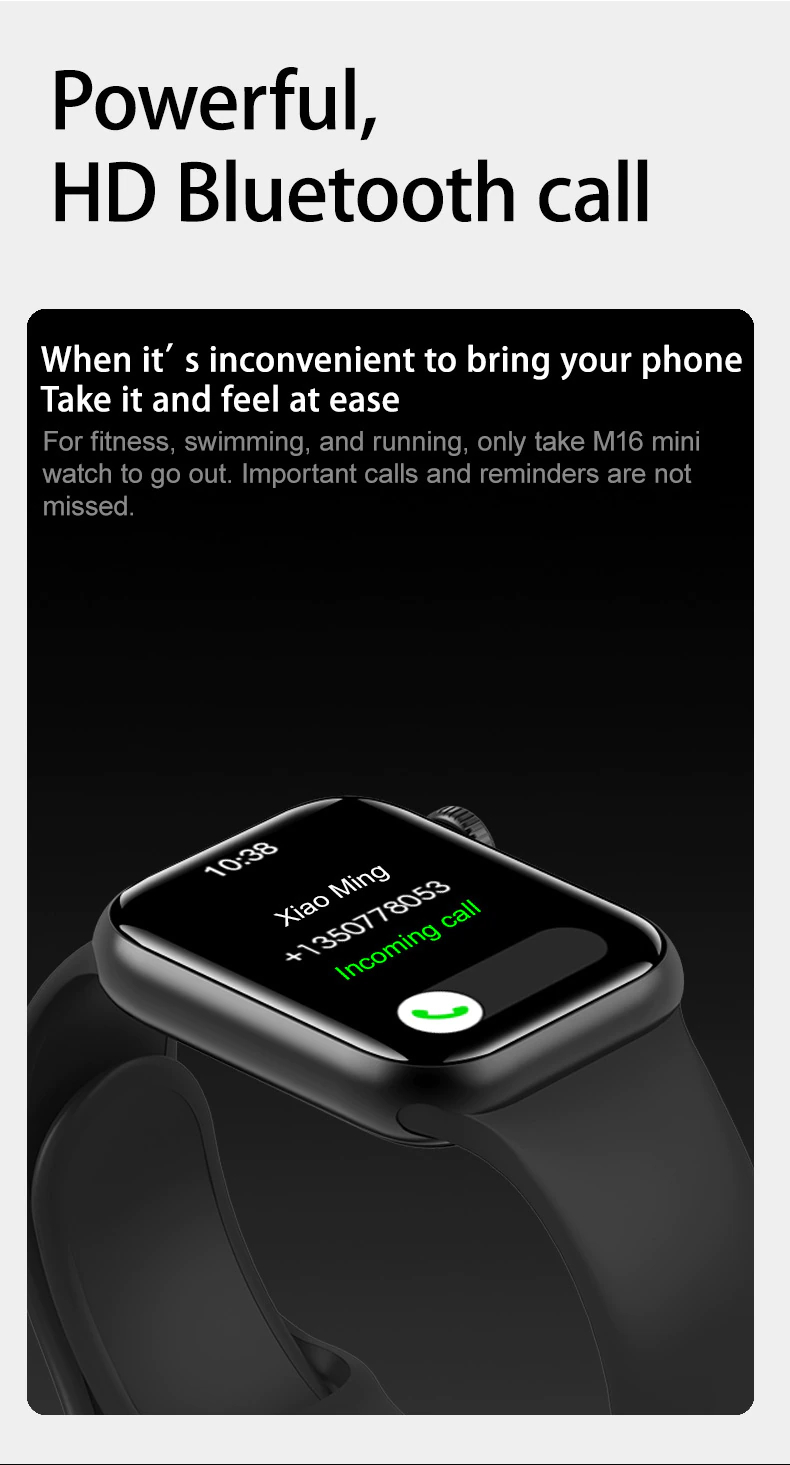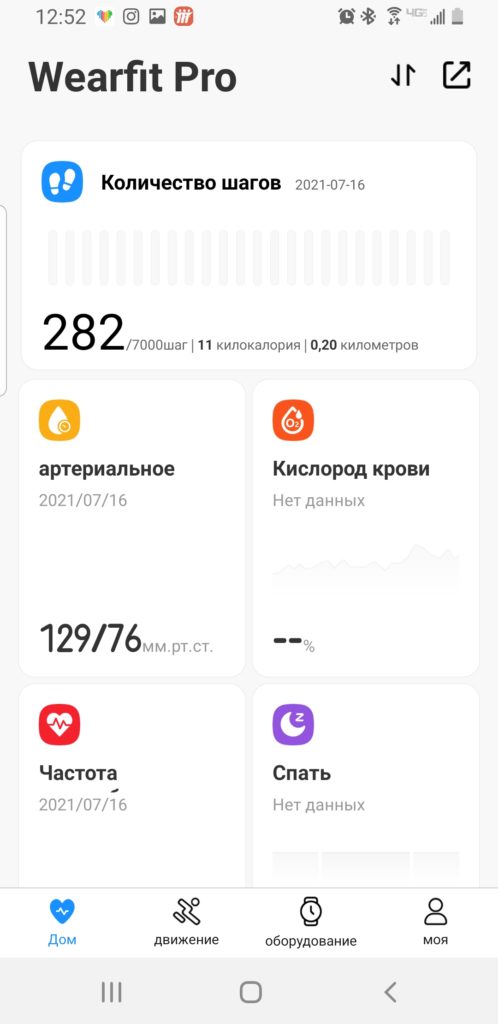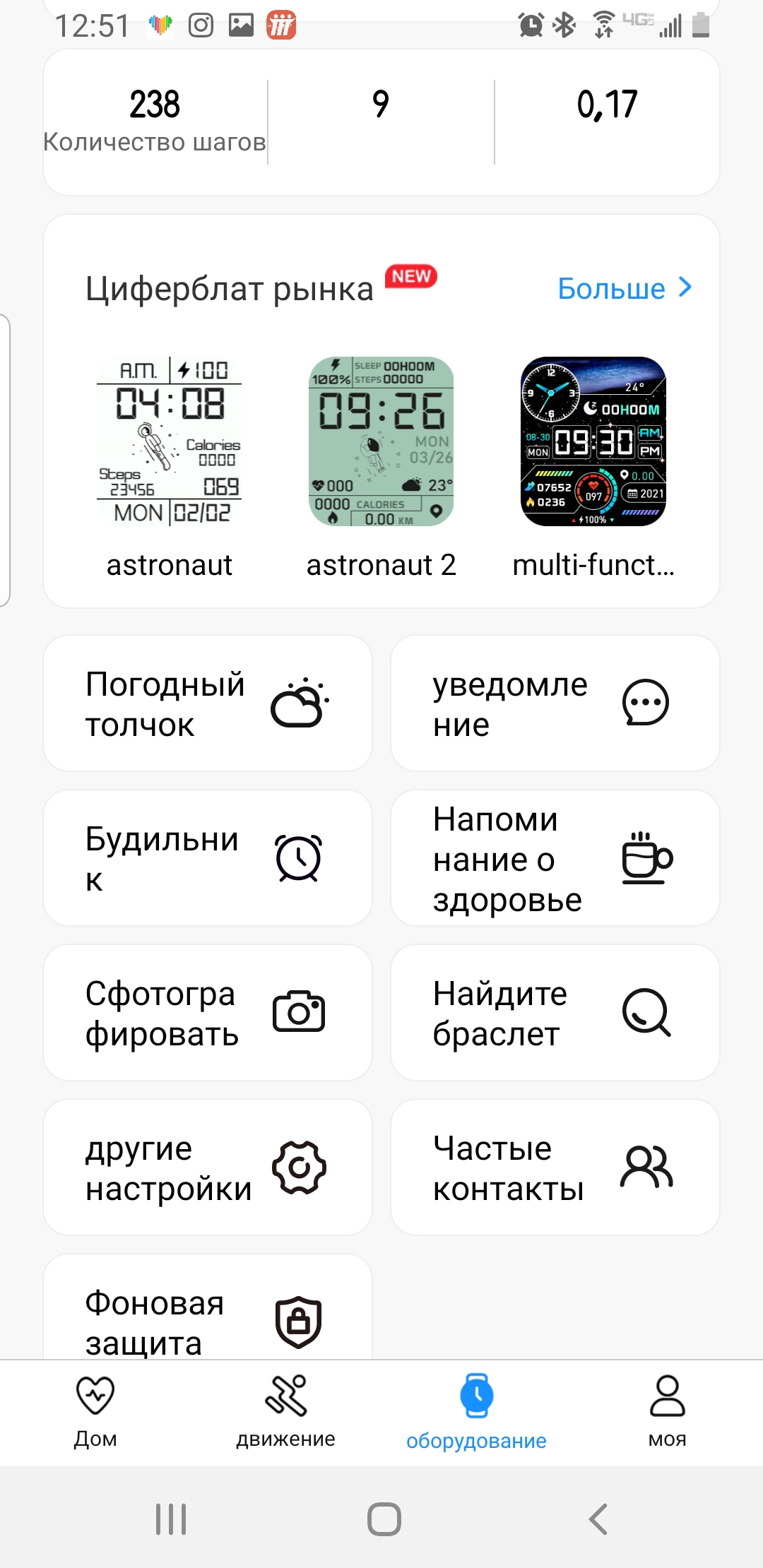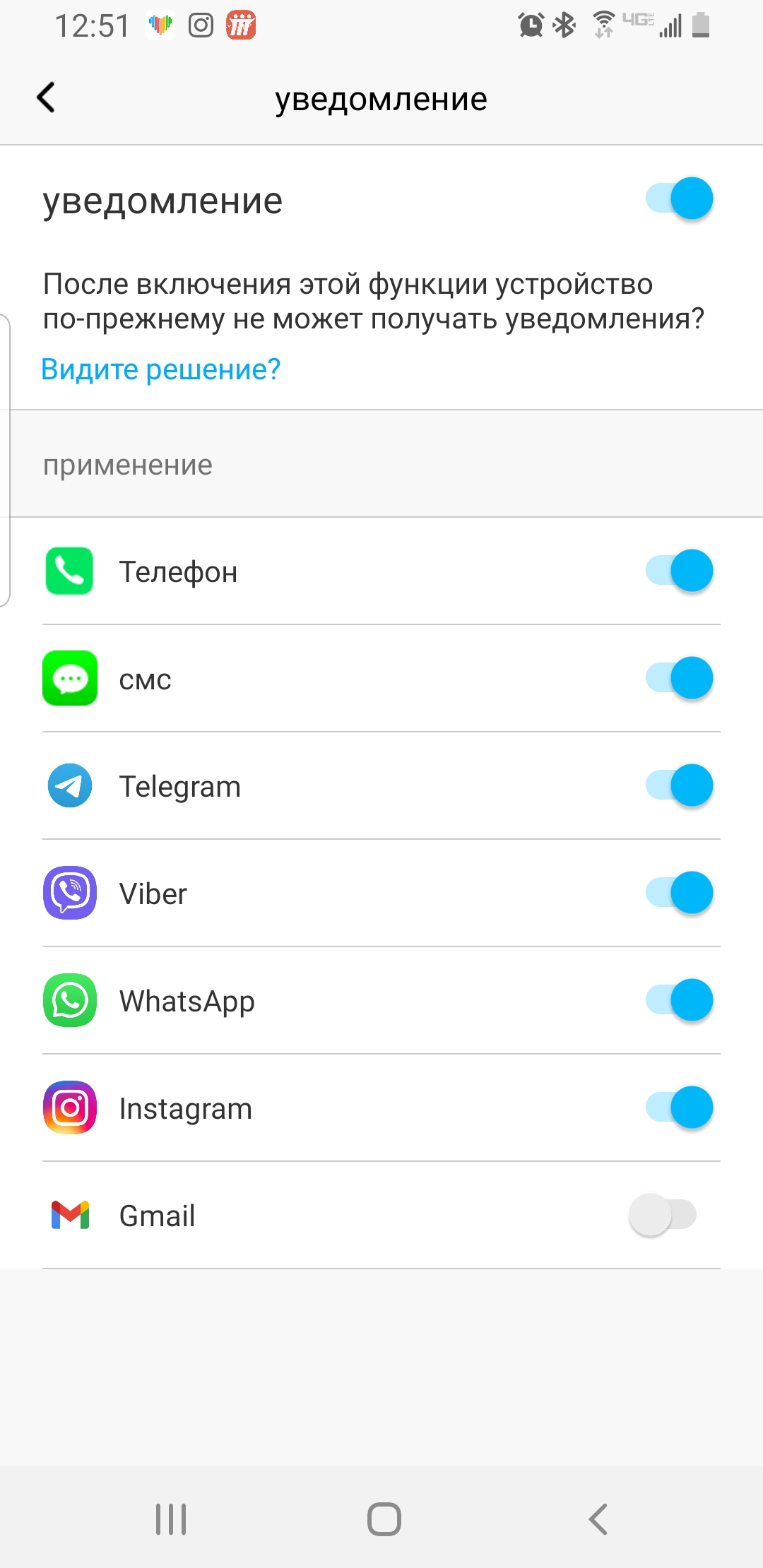Поздравляю вас с приобретением данной модели смарт-часов в магазине Konovalova store. Сейчас мы с вами разберём как настраивать этот чудесный девайс.
Включение
Для активации часов потребуется нажать и удерживать боковую кнопку в течение нескольких секунд. Если аппарат не включился, не паникуем, нужно просто его зарядить с помощью магнитной зарядки, которая идёт в комплекте. После включения, необходимо выставить русский язык, для комфортного использования. Заходим в меню, находим серую шестерёнку- она обозначает настройки, и находим пункт Language settings. В открывшемся списке выбираем русский, либо любой другой язык, который вам подходит.
Приложение Wearfit Pro, синхронизация со смартфоном
Для дальнейшей работы и синхронизации часов со смартфоном ищем одноимённое приложение в AppStore для iOS, в PlayMarket для Android, соответственно, качаем и устанавливаем его. Далее включаем на телефоне bluetooth, открываем Wearfit Pro и заполняем данные о себе. На этом этапе нужно дать необходимые разрешения для приложения. После этого добавляем наши смарт-часы через кнопку «добавить».
Если часы не подключились сразу
Если возникли некоторые проблемы с подключением, достаточно перезагрузить часы, закрыть и открыть приложение, а так же выключить и включить bluetooth, после чего следует подключиться заново.
Завершающий этап настройки
С помощью приложения далее вы сможете настроить все необходимые функции, которыми заряжены смарт-часы, настроить уведомления, проверить состояние здоровья, измерить пульс, концентрацию кислорода в крови (что особенно полезно для спортсменов, хотя пригодится всем), создать, добавить или удалить циферблат и так далее.
Если остались вопросы или возник форс-мажор.
В таком случае вы всегда можете задать вопрос нашей службе поддержки, связавшись через кнопку «вопросы» в карточке товара.
Спасибо, что выбрали Konovalova Store, мы всегда рад Вам!
Содержание
- Как настроить смарт-часы?
- Базовые функции smart watch
- Начало работы с устройством
- Выбор языка с английского или китайского на русский
- Как установить русскую прошивку смарт-часов и сколько это стоит?
- Настройки соединения с компьютером
- Как принимать звонки и SMS на умных часах?
- Как включить/выключить GPS
- Управление камерой
- Настройки режима энергопотребления (аккумулятора)
- Включение вибрации
- Как установить время и дату на смарт-часах
- Способы установки времени в часах
- Для часов Wear OS, совместимых с Android или iPhone
- Для iPhone (watchOS)
- Автономные часы
- Гибридные часы
- Как выставить время в детских часах
- Через приложение
- С помощью смс-команды
Как настроить смарт-часы?
Русское название «умные часы» — это перевод английского наименования гаджета Smart Watch. В отличие от обычных хронометров девайс синхронизируется со смартфоном, имеет сенсорный экран, выдает владельцу нужную информацию, которая дублируется с телефона или планшета.
Умные часы – это компактный и легкий дубликат мобильного устройства, находящегося всегда на руке. Они способны работать и без связки со смартфоном, применяя опции, отличные от имеющихся в нем.
Базовые функции smart watch
Смарт-часы обладают некоторыми функциями смартфонов, но обладают и прочими опциями, недоступными для телефонов. В набор стандартных функций входят:
- получение уведомлений из социальных сетей;
- получение СМС и видимость пропущенных вызовов;
- входящие письма с е-мейл;
- календарь и напоминания;
- часы и будильник;
- шагомер;
- пульсометр.
Также смарт-часы могут предупредить, если в телефоне разряжается батарея. Есть множество других функций, благодаря которым пользователи, единожды испытав удобство смарт уотч, уже не представляют себе жизни без них.
Возможности умных часов могут включать в себя целый спектр дополнительных функций, которые значительно облегчают жизнь пользователю:
- управление умным домом;
- GPS для отслеживания местоположения;
- функции антипотери для телефона и самих часов;
- экстренный вызов;
- речевой ввод;
- пульт ДУ и многое другое в зависимости от марки и модели.
Начало работы с устройством
Когда вы достанете часы из коробки, их нужно включить. Обычно кнопка располагается на боку корпуса. Экран активируется движением пальца сверху вниз. После включения гаджет предложит выбрать язык и провести синхронизацию с телефоном.
Для этого нужно установить на смартфон приложение Android Wear. Также убедитесь, что на часах и телефоне включен блютуз.
После установки приложения на смартфон, оно запросит синхронизацию с устройством на платформе Android. Будет выполнен поиск находящихся в зоне действия сети Блютуз устройств. Среди найденных следует выбрать свои часы и подтвердить действие на обоих гаджетах.
Бывает так, что телефон не обнаруживает умные часы. Исправьте ситуацию, расположив устройства близко друг к другу, чтобы между ними не находилось ничего металлического. Затем нужно зарегистрировать смарт-часы. На устройстве открывается приложение SeTracker. В открытом приложении нужно нажать кнопку «регистрация». В списке предложений нужно выбрать нужный язык и заполнить поля:
- Лицензионный код.
- Аккаунт – придумываете самостоятельно.
- Логин – имя в сети.
- Номер телефона. Для подтверждения регистрации на него придет СМС.
- Придумать пароль и его продублировать.
После этого программа предложит вам перенастроить устройство, для чего и направит вас в соответствующее меню.
Выбор языка с английского или китайского на русский
В первом меню, когда только включили умные часы, в списке доступных языков может не оказаться русского. Большинство моделей, которые вы приобрели в салонах сотовой связи или магазинах электроники, уже адаптированы для России. Английский или китайский языки присутствуют в большинстве своем в моделях, заказанных по интернету из-за границы.
Как установить русскую прошивку смарт-часов и сколько это стоит?
Прошить умные часы некоторых моделей можно бесплатно самостоятельно. Для этого необходимо выполнить стандартные настройки, воспользовавшись одним из предложенных языков, а затем скачать приложение, которое соответствует вашей модели гаджета. Затем распаковать русификатор и перезапустить часы.
Если для вашей модели не предусмотрен русскоязычный пакет, то часы можно отнести в мастерскую или салон, где чинят смартфоны. Обычно стоимость русификации колеблется от 500 до 1500 рублей. Цена зависит от модели часов и региона проживания.
Настройки соединения с компьютером
В подключении смарт-часов к компьютеру нет ничего сложного. Вы можете подключить их при помощи USB-кабеля или Блютуз.
Операционные системы выше Windows 7 сами определят устройство или предложат найти решение через интернет. Дополнительно можно установить симулятор Андроид на компьютер и подключить смарт-часы к ПК, как к смартфону. Соединение по блютуз осуществляется таким же образом, как соединение с телефоном.
Как принимать звонки и SMS на умных часах?
Прем входящих звонков на смарт-часы осуществляется так же, как и на телефон. При поступлении входящего вызова экран гаджета загорится, на нем высветятся две кнопки – приема и отклонения вызова. Чтобы принять вызов, нужно нажать соответствующую кнопку.
Для того, чтобы прочитать входящее сообщение, нужно активировать экран и коснуться сообщения, чтобы его открыть. Вы также можете совершать вызовы или отправлять СМС с помощью часов. Во втором случае неудобство заключается в том, что набирать сообщение нужно при помощи голоса, а гаджет не всегда правильно распознает речь.
Как включить/выключить GPS
В большинстве часов GPS включается автоматически. Включить или выключить его не получится. Если такой функции нет, то требуется установить специальное приложение SeTreker. Оно позволит настроить смарт-часы с любой операционной системой Андроид или iOS.
Управление камерой
Умные часы очень пригодятся тем, кто любит фотографировать себя с разных ракурсов. Для управления камерой смартфона необходимо установить приложение, например, Wear Camera Remote.
Чтобы видеть, что происходит на экране смартфона, вам необходимо синхронизировать его и смарт-часы и включить режим видео. Сделать снимок вы можете, просто нажав на клавишу на вашем гаджете.
Настройки режима энергопотребления (аккумулятора)
Чтобы активировать режим энергосбережения необходимо выполнить следующие шаги:
- Активировать экран.
- Провести по экрану пальцем сверху вниз.
- Нажать на значок «Энергосбережение».
Для автоматического перехода в режим экономии нужно:
- Активировать экран.
- Нажать «Настройки».
- Выбрать «Система».
- Выбрать «Батарея».
- Выбрать «вкл. энергосбережения при N%».
Включение вибрации
Включить виброрежим на часах можно в приложении SeTrecker или посредством СМС. Приложение подходит для всех моделей смарт-часов, поддерживающих GPS. Отправьте на номер Смарт Уотч команду:
Источник
Как установить время и дату на смарт-часах
В этой статье вы узнаете, как установить время на смарт-часах, а также его формат и дату.
p, blockquote 1,0,0,0,0 —>
Рассмотрим на примерах несколько случаев, как настроить время на умных часах.
p, blockquote 2,0,0,0,0 —>
Способы установки времени в часах
Поскольку на рынке существует целое множество моделей и видов часов, имеется несколько вариантов выставить время на смарт-часах:
p, blockquote 3,0,0,0,0 —>
- Автоматически при синхронизации со смартфоном
- Вручную через меню настроек в часах
- С помощью парного приложения, с которым работает носимый девайс
- Посредством смс-команды (если предусмотрено производителем)
- Через оператора сотовой сети (при поддержке SIM-карты)
p, blockquote 4,0,0,0,0 —>
Для часов Wear OS, совместимых с Android или iPhone
Инструкция подходит для часов, в которых установлена операционная система Wear OS от Google:
p, blockquote 5,0,0,0,0 —>
- Зайдите в настройки часов, потянув экран сверху вниз.
- Перейдите в пункт Настройки – Системные – Дата и время
- Вы можете выставить время, которое будет синхронизироваться с вашим смартфоном. Для этого активируйте параметр «Дата и время сети» (для правильных параметров телефон должен быть подключен к интернету).
- Для установки местного времени: отключите опцию «Дата и время сети» и выберите параметр «Часовой пояс сети».
- Чтобы установить время на умных часах вручную, поставьте оба параметра для сети в неактивное состояние и задайте дату, время или часовой пояс.
Если в часах отображается неверные врем и дата, убедитесь, что они подключены к телефону, а также проверьте правильность данных на самом смартфоне. Может помочь выставление часового пояса в часах вручную.
p, blockquote 6,0,0,0,0 —>
Чтобы изменить формат времени в часах:
p, blockquote 7,0,1,0,0 —>
- Зайдите в меню Настройки – Системные – Дата и время.
- Отыщите в списке строку 24-часовой формат.
- Установите переключатель в положение «Вкл».
Для iPhone (watchOS)
Если вы обладатель продукции Apple, настроить время на смарт-часах можно только, синхронизируясь с айфоном. Вручную вы можете перевести время на определенное количество минут вперед (когда пользователь привык, что его часы спешат). Об этом мы расскажем ниже.
p, blockquote 8,0,0,0,0 —>
Установить время на iWatch при подключении к iPhone:
p, blockquote 9,0,0,0,0 —>
- Смартфон должен быть подключен к сети интернет.
- В телефоне перейдите в Настройки – Основные – Дата и время.
- При сообщении об обновлении данных о часовом поясе нужно перезагрузить устройство для получения обновления. Если вы получили такое же уведомление на Apple Watch, их также необходимо перезапустить.
- В том случае, если вы не получили сообщение на айфон, перейдите обратно на экран настроек. Следует подождать несколько минут и опять нажать «Дата и время». Когда уведомление об обновлении часового пояса отобразится внизу настроек даты и времени, вам нужно выполнить перезапуск телефона для его получения. Спустя некоторое время перезагрузите и часы.
Установить часовой пояс (через телефон):
p, blockquote 10,0,0,0,0 —>
- В iPhone перейдите в Настройки – Основные – Дата и время.
- Выключите параметр «Автоматически».
- Выберите необходимый пояс.
- Выполните сопряжение Apple Watch со своим айфоном. Параметры на часы подгрузятся сами.
p, blockquote 11,0,0,0,0 —> adsp-pro-1 —>
Выставить пользовательское время вручную в часах:
p, blockquote 12,0,0,0,0 —>
- Перейдите в пункт меню «Настройки».
- Прокрутите вниз до пункта «Время».
- С помощью цифровой короны прокрутите значение до необходимого времени: вы можете прибавить от 1 минуты до 59.
- Нажмите кнопку «Выбор».
- Теперь ваши Apple Watch будут «спешить».
p, blockquote 13,0,0,0,0 —>
Автономные часы
Смарт-часы, работающие без подключения к смартфону, как правило, имеют собственное меню настроек, чтобы была возможность настроить их без сторонних средств.
p, blockquote 14,0,0,0,0 —>
Такие устройства должны быть подключены к сети интернет для получения необходимых данных, таких как время и дата. Нередко требуется надстройка часового пояса, чтобы эти данные показывались корректно.
p, blockquote 15,1,0,0,0 —> adsp-pro-21 —>
Например, чтобы установить время на китайских смарт-часах, достаточно их включить и при первом запуске указать пояс, когда открывается меню настройки даты и времени.
p, blockquote 16,0,0,0,0 —>
Но также можно это сделать через меню настроек в разделе Системные, где вы отыщите пункт Язык и время. Здесь может предоставляться возможность установить автоматическую синхронизацию со временем в интернете и выбрать соответствующий вашему местонахождению пояс.
p, blockquote 17,0,0,0,0 —>
Гибридные часы
В большинстве случаев время в гибридных умных часах невозможно настроить вручную. Это происходит автоматически каждый раз, как только вы сопрягаете их со своим телефоном (по Bluetooth или через приложение).
p, blockquote 18,0,0,0,0 —>
Перед сопряжением вы должны выставить правильное время в мобильном девайсе.
p, blockquote 19,0,0,0,0 —>
Если время неверное, попробуйте выполнить калибровку через подключенное приложение, установленное в мобильник. Как это делается, указано в инструкции пользователя, которая прилагается к часам.
p, blockquote 20,0,0,0,0 —>
Интерфейс программного обеспечения создается таким образом, чтобы пользователю было интуитивно понятно, как настроить те или иные параметры в своем носимом устройстве. Поэтому ищите такой пункт, как Настройки, Время и Дата, Часовой Пояс или Калибровка.
p, blockquote 21,0,0,0,0 —>
p, blockquote 22,0,0,0,0 —> adsp-pro-1 —>
Как выставить время в детских часах
Как и на большинстве моделей, установить время на детских смарт-часах можно сразу же при первом включении. Это происходит:
p, blockquote 23,0,0,1,0 —>
- с помощью ввода данных в самих часах
- синхронизируясь со смартфоном
- по данным мобильной сети (если Baby Watch имеют выход в интернет)
- по данным GSM сети
p, blockquote 24,0,0,0,0 —>
Также есть и другие способы настройки:
p, blockquote 25,0,0,0,0 —>
Через приложение
p, blockquote 26,0,0,0,0 —>
С помощью смс-команды
Когда установлена SIM-карта в смарт-часы, настроить время и дату можно путем отправки на их номер текстового сообщения со специальной комбинацией (для разных моделей формат команды может отличаться).
p, blockquote 27,0,0,0,0 —>
Для этого не требуется подключения к интернету, а лишь средства на счету симки для ее активного статуса.
p, blockquote 28,0,0,0,0 —>
Посмотрите видео, где наглядно рассказывается, как выставить время на детских смарт-часах:
p, blockquote 29,0,0,0,0 —>
p, blockquote 30,0,0,0,0 —> p, blockquote 31,0,0,0,1 —>
Надеемся, наши инструкции вам помогут. Если вы знаете другие способы установки правильного времени в smart-часах, напишите в комментариях.
Главный эксперт и консультант в активно развивающемся направлении — смарт-часы и фитнес-трекеры. Всегда стремится к новым знаниям и профессиональному развитию в сфере высоких технологий.
Источник
Обновлено: 19.05.2023
❗️Здоровье: измерение пульса, кровяного давления, уровня кислорода в крови;
❗️Фитнесс: количество шагов, секундомер, режимы тренировок для разных видов спорта в том числе и плавание;
❗️Органайзер: погода, уведомления от мессенджеров (Viber, Watsapp, Telegram, SMS), управление вызовами, управление музыкой и камерой смартфона.
⌚️ Корпус часов с минималистичным дизайном в стиле Apple Watch 6 имеет уровень защиты IP67 и выполнен из высококачественного алюминиевого сплава.
Особенности Smart Watch умные часы M16 mini
Приложение для Smart Watch умные часы M16 mini
⬆️(ссылки на приложение Wearfit Pro)⬆️
⌚️ С помощью приложения Wearfit Pro раскрывается весь потенциал Smart Watch M16 mini:
Технические характеристики Smart Watch M16 mini
✅Процессор MTK2502C
✅Мастер-чип: Hs6621
✅Память часов: 128 м
✅Экран 1.75 дюйма 320х320
✅Цветной, сенсорный 2.5D HD IPS дисплей
✅Bluetooth 5.0
✅Емкость аккумулятора 200 mAh
✅Автономость: от 5 до 10 дней активного использования
✅Размер и вес 44 х 38 х 10.4 мм, 36.5 г
✅Форма корпуса Прямоугольная
✅Материал корпуса Металл
✅Приложение Wearfit Pro
ДОСТУПНЫЕ ЦВЕТА:
Комплектация умных часов Smart Watch M16 mini
*️⃣ Smart Watch умные часы M16 mini
*️⃣Магнитная зарядка
*️⃣Руководство по эксплуатации
*️⃣Красочная картонная упаковка
Что делать с этой проблемой, мы расскажем в конце статьи, а сейчас предлагаем ознакомиться со списком приложений. Для всех программ даны ссылки на официальные магазины Google Play Market и App Store. Пройдя по ним можно почитать отзывы, в которых нередко содержатся решения по вопросу подключения часов к телефону и использованию приложения.
Приложения для разных брендов часов и браслетов китайского производства
С помощью этого приложения можно подключить такие браслеты, как М3, М4 и другие модели. Как мы уже упоминали, вы можете свободно скачать приложения для смарт-браслета китайского на Андроид и iOS. Бесплатно они доступны по размещённым ниже ссылкам — как и первая из рассматриваемых нами программ для гаджетов бренда HryFine. При помощи апплета вы сможете просматривать записанные на смарт-часы или браслет данные, в том числе о состоянии здоровья (количество сделанных шагов, сожжённых килокалорий, пульс, равномерность сердцебиения), и получать полезные услуги, предоставляемые непосредственно разработчиком.
Функционал приложения для смарт-часов и фитнес-браслетов из Китая включает:
Приложение в основном разработано для гаджетов Jet Sport. При помощи этого приложения для китайских фитнес-браслетов на Андроид и iOS вы получите возможность контролировать свою физическую активность (количество пройденных шагов, расстояние, преодолённое в течение дня, пульс, сгоревшие во время тренировки килокалории), получать на смарт-часы или браслет уведомления о поступающих на синхронизированный смартфон звонках или СМС, отслеживать на интерактивной карте свои перемещения, прокладывать новые маршруты и редактировать старые. Приложение предоставляет доступ к истории тренировок, передвижений и измерений — вы всегда можете ознакомиться с интересующей информацией и передать её на телефон или планшет.
Универсальная программа, представляющая собой цифровую платформу для синхронизации разных смарт-часов и фитнес-браслетов — не только китайского происхождения. Подключение осуществляется по защищённому каналу, что исключает перехват или потерю пакетов данных. При помощи программы вы сможете просматривать на телефоне сведения, сохранённые в синхронизированном гаджете, копировать, изменять или удалять их — при наличии стабильного интернет-соединения.
Продолжаем рассказ о программах, подходящих под китайские смарт-часы. Приложение, которое мы рассмотрим в этом разделе, отличается высокой совместимостью с гаджетами из Китая, в том числе не самых популярных в России серий. Синхронизация смарт-часов или браслета с телефоном производится при помощи блютуз-соединения. Программа умеет считать количество сделанных за сутки шагов (функция шагомера), потраченных килокалорий, оценивать равномерность пульса, качество сна, предупреждать о резких изменениях кровяного давления. Приложение достаточно просто в освоении — а в результате использования вы получите достоверную информацию о важнейших аспектах своего здоровья.
Удобный апплет, при помощи которого вы получаете доступ к таким полезным функциям смарт-часов или фитнес-браслетов из Китая, как:
Всё ещё ищете, какие скачать приложения китайскому фитнес-браслету? Попробуйте эту программу, помогающую с максимальным комфортом собирать и систематизировать информацию о ваших спортивных достижениях! Апплет включает следующие модули:
- Анализатор сна. Программа будет отслеживать продолжительность и равномерность ночного отдыха.
- Измеритель пульса. Вы всегда сможете узнать, насколько ровно и с какой частотой бьётся ваше сердце.
- Шагомер. Гуляйте каждый день — и узнавайте, какое расстояние прошли и сколько килокалорий сожгли!
Основная функция этой программы для китайских браслетов и часов — измерение ваших физических показателей: пульса и пройденных в течение суток расстояний. Помимо прочего, приложение статистически обрабатывает данные (вы можете посмотреть, как меняется частота сердцебиения за день), анализирует насыщенность крови кислородом (данные носят оценочный характер), определяет общую усталость организма, даёт ценные советы по поддержанию и укреплению здоровья.
Не менее полезное приложение для смарт-часов с Алиэкспресс. Программа предназначена для модели DT100 — и предлагает следующие полезные функции:
Программа разработана для китайских смарт-часов и браслетов линеек W56/W56m, M14, M90, а также MTK2502. Основные функции апплета:
Приложение полностью совместимо с такими моделями смарт-часов из Китая, как R4, R5 и Q3. В набор функций, предлагаемых разработчиками, входят:
- Получение точного прогноза погоды прямо на гаджет — вам даже не придётся тянуться к смартфону.
- Поиск утерянного гаджета (необходимо, чтобы он оставался подключён к интернету).
- Настройка важных уведомлений (например, о предстоящих встречах) и будильников — непосредственно на смарт-часах.
- Получение и синхронизация сведений о физическом состоянии: от количества сделанных за сутки шагов и сожжённых килокалорий, до частоты пульса и равномерности сна.
- Предельно простой интерфейс — чтобы полностью разобраться в нём, вам потребуется лишь несколько минут.
Следующее из рекомендуемых нами приложение для китайских часов с Алиэкспресс главным образом предназначено для сбора и систематизации сведений о вашем здоровье: при помощи встроенных датчиков оно измеряет частоту пульса, пройденные за сутки дистанции, потраченные килокалории, а также оценивает состояние сердечно-сосудистой системы и качество сна.
Программа позволяет синхронизировать смарт-часы или браслет из Китая с телефоном посредством модуля блютуз. Набор функций, предлагаемых апплетом, вполне стандартен: вы сможете посмотреть, сколько шагов прошли за день, сколько энергии потратили на прогулку, поездку или тренировку, проконтролировать частоту пульса, получить предупреждение о резком изменении артериального давления.
При помощи этой программы для китайских часов и браслетов вы сможете устанавливать будильники, создавать напоминания, разрабатывать программы тренировок и контролировать их выполнение, а также выбирать для гаджета новые темы оформления, включая циферблаты.
Вот лишь часть функций, которые предлагает приложение для китайских часов на Айфон и Андроид:
- Отслеживание продолжительности, непрерывности и общего качества сна.
- Подсчёт пройденных за сутки шагов и сожжённых килокалорий.
- Экспорт данных в виде удобных для оценки таблиц и графиков.
Апплет полностью совместим с линейками китайских смарт-часов RDM252 и RDP323. В функционал входят стандартный шагомер (с подсчётом пройденных расстояний и израсходованных килокалорий), анализатор пульса и сна, а также общего состояния сердечно-сосудистой системы.
Программа совместима со смарт-часами соответствующей марки. При помощи приложения вы сможете не только следить за своими здоровьем и физической активностью, но и выбирать новые темы оформления (включая циферблаты), узнавать прогноз погоды и время в других часовых поясах, наконец — настраивать действие по нажатии на главную кнопку и получать извещения о скорой разрядке аккумулятора.
Хорошая программа для китайских смарт-часов на Андроид и iOS, с помощью которой вы сможете следить за здоровьем (количеством сожжённых за день килокалорий, пройденными расстояниями, качеством сна, ритмом сердечных сокращений) и выбирать режим физической активности (от простой ходьбы до кросса и велопоездок). Приложение совместимо с такими линейками ZeTime, как ZeNeo, ZeRound3, ZeFit4, Petite, Regular.
Основные достоинства программы — предельно простая синхронизация с телефоном или планшетом, а также возможность просмотра всех сохранённых данных, от пройденных за сегодня шагов до записей месячной давности о режиме сна.
Синхронизация китайских смарт-часов производится при помощи блютуз-канала. В результате вы будете получать на гаджет уведомления о входящих вызовах и SMS, действиях приложений, установленных на телефоне или планшете, а также прочие важные сведения.
Программа отлично работает с такими линейками китайских смарт-браслетов и часов, как EPIC04, R02S-D10, R02S-V008, IW-P9, а также сериями AX9 и AX9. В предлагаемый разработчиками функционал входят:
Хорошее приложение для смарт-браслета с Алиэкспресс, при помощи которого вы сможете синхронизировать телефон и гаджет через канал Bluetooth. Программа умеет считать количество пройденных за сутки шагов, истраченных килокалорий, оценивать равномерность пульса и качество сна.
При помощи апплета вы сможете:
Отличное приложение для китайских фитнес-часов, помогающее контролировать пульс, сон, подсчитывать пройденные за день расстояния и израсходованную энергию. Все данные можно увидеть прямо на дисплее — или экспортировать их для дальнейшего анализа.
Как выбрать нужное приложение, которое будет работать с вашими часами или браслетом
Конечно, приложениями для смарт-браслета, которые мы описали выше, дело не ограничивается. Китайских производителей умных часов много и перечислить все программы невозможно. Но что же делать? Какое приложение установить, чтобы браслет синхронизировался с телефоном и стали доступны функции часов? Вот несколько советов:
- Вы можете сами узнать, как называется приложение для часов с Алиэкспресс на Андроид и Айфон. К каждому китайскому фитнес-браслету или смарт-часам идет инструкция, в которой производитель обычно рекомендует конкретное приложение, подходящее к данной модели.
- Если по каким-то причинам, приложение, указанное в инструкции, не работает или работает некорректно, вы можете попробовать установить другую программу из нашей подборки.
- Как вариант, можно попробовать найти работающее приложение в поисковике, задав модель ваших часов.
Вы также можете попробовать установить приложения из нашего рейтинга лучших программ для смарт-часов, возможно получиться синхронизовать телефон с браслетом с помощью них.
Приложения
Многие владельцы смартфонов не знают, какое приложение нужно скачать для смарт-часов, чтобы успешно использовать последние. Моделей мобильных телефонов много, соответственно и приложений для сопряжения двух устройств будет по одному для каждого девайса. Далее будет рассказано о том, какие программы к каким устройствам подходят для управления наручными умными часами.
Модели телефонов и приложения к ним для смарт-часов
Приложения, скачанные на мобильный для смарт-часов открывают перед пользователем множество полезных возможностей:
Следующая таблица покажет, какое приложение нужно скачать для смарт-часов, чтобы связать их воедино.
| Производитель часов | Название приложения |
| Huawei | Huawei Wear |
| Samsung | Galaxy Wearable |
| Xiaomi | MiFit |
| Smartterra | LeafunHealth |
| Jet | Jet Sport Watch |
| Garmin | Garmin Connect |
| Apple | Apple Watch |
Huawei Wear
Для мобильного марки Хуавей потребуется приложение Huawei Wear. Скачивают его с магазина Play Market. Затем устанавливают на телефон тем же способом, что и другие программы.
Процедура сопряжения со смарт-часами
Для подключения часов Samsung Galaxy Watch к смартфону потребуется приложение Galaxy Wearable, которое можно скачать с Play Market. Иногда программа требует обновления после загрузки. Необходимо выполнить это условие и дождаться окончания обновления.
После выполненных процедур скачивания и установки переходят к сопряжению устройств.
Шаги по сопряжению Galaxy Watch
Процедура соединения между собой двух устройств:
- Запустить часы и открыть приложение Galaxy Wearable на смартфоне .
- Когда программа откроется, нажать на «Начать» внизу экрана.
- Нажать пальцем на строку с названием часов, которые пользователь желает соединить с мобильным девайсом.
- Когда программа попросит разрешить доступ ко всем данным смартфона, нажать на кнопку «Ок».
- Нажать на галку, которая появится на экране наручного браслета.
- Начнется сопряжение девайсов. Возможно, потребуется еще подключить Bluetooth.
- Настроить программу так, как потребует она во время сопряжения.
Внимание! Если пользователь потерял мобильный гаджет и купил новый, то, чтобы подключиться к нему, потребуется сделать сброс умных часов, предварительно сохранив все данные нужные владельцу.
MiFit
Для создания сопряжения смарт-часов с телефонов Сяоми понадобится создать Ми-аккаунт. Таким образом владелец облегчает себе труд ведения учетной записи. После создания Ми-аккаунта нужно скачать приложение Mi-Fit из магазина Плей Маркет.
После установки скачанного приложения переходят к настройке и сопряжения наручного девайса и телефона.
Шаги сопряжения через программу Ми Фит
Для того, чтобы начать соединение между двумя устройствами, потребуется включить часы и войти в программу Mi Fit.
- В нижней части экрана кликаем по вкладке «Профиль».
- Далее жмем «Добавить устройство»
- Выбираем устройство, которое требуется подключить. В нашем случае браслет.
- Телефон начнет поиск часов. Когда он закончится, приложение потребует авторизации.
- Необходимо авторизоваться под своим Ми-аккаунтом.
- Теперь смарт-часы полностью подчиняются мобильному телефону.
Владелец Сяоми может продолжить настраивать функции, которые ему нужны на наручном браслете.
Процедура подключения наручного браслета от прочих производителей к мобильному девайсу схожая. Кроме этого, к каждому наручному девайсу прилагается инструкция, которая помогает пользователю подключить и настроить гаджет.
Например, процедура подключения смартфона к часам Smartterra будет происходить с помощью приложения Leafun Health. Его тоже можно найти в магазине Play Маркет и скачать оттуда. Установить и произвести следующие шаги по сопряжению устройств:
- Выключить часы.
- Открыть установленную программу.
- Включить Bluetooth и начать поиск устройств.
- Запустить наручный браслет.
- Начать сопряжение с мобильным телефоном.
У владельцев айфонов с синхронизацией все немного проще.
Сопряжение iPhone и Apple Watch
В первую очередь нужно будет включить на обоих гаджетах Bluetooth и Wi-Fi. Затем включают часы удерживая кнопку питания до тех пор, пока не появится яблочный логотип.
Следующие шаги процедуры сопряжения таковы:
Теперь владельцы смартфонов и айфонов знают, Какое приложение нужно скачать для смарт часов. Это простая задача выполнима для всех владельцев цифровых гаджетов.
В случае, если возникают проблемы с подключением или сопряжением, то рекомендуется сбросить все настройки на часах до заводских и перезагрузить их. Попытаться заново подключить к мобильному телефону.
Приложения
Многие владельцы смартфонов не знают, какое приложение нужно скачать для смарт-часов, чтобы успешно использовать последние. Моделей мобильных телефонов много, соответственно и приложений для сопряжения двух устройств будет по одному для каждого девайса. Далее будет рассказано о том, какие программы к каким устройствам подходят для управления наручными умными часами.
Модели телефонов и приложения к ним для смарт-часов
Приложения, скачанные на мобильный для смарт-часов открывают перед пользователем множество полезных возможностей:
Следующая таблица покажет, какое приложение нужно скачать для смарт-часов, чтобы связать их воедино.
| Производитель часов | Название приложения |
| Huawei | Huawei Wear |
| Samsung | Galaxy Wearable |
| Xiaomi | MiFit |
| Smartterra | LeafunHealth |
| Jet | Jet Sport Watch |
| Garmin | Garmin Connect |
| Apple | Apple Watch |
Huawei Wear
Для мобильного марки Хуавей потребуется приложение Huawei Wear. Скачивают его с магазина Play Market. Затем устанавливают на телефон тем же способом, что и другие программы.
Процедура сопряжения со смарт-часами
Для подключения часов Samsung Galaxy Watch к смартфону потребуется приложение Galaxy Wearable, которое можно скачать с Play Market. Иногда программа требует обновления после загрузки. Необходимо выполнить это условие и дождаться окончания обновления.
После выполненных процедур скачивания и установки переходят к сопряжению устройств.
Шаги по сопряжению Galaxy Watch
Процедура соединения между собой двух устройств:
- Запустить часы и открыть приложение Galaxy Wearable на смартфоне .
- Когда программа откроется, нажать на «Начать» внизу экрана.
- Нажать пальцем на строку с названием часов, которые пользователь желает соединить с мобильным девайсом.
- Когда программа попросит разрешить доступ ко всем данным смартфона, нажать на кнопку «Ок».
- Нажать на галку, которая появится на экране наручного браслета.
- Начнется сопряжение девайсов. Возможно, потребуется еще подключить Bluetooth.
- Настроить программу так, как потребует она во время сопряжения.
Внимание! Если пользователь потерял мобильный гаджет и купил новый, то, чтобы подключиться к нему, потребуется сделать сброс умных часов, предварительно сохранив все данные нужные владельцу.
MiFit
Для создания сопряжения смарт-часов с телефонов Сяоми понадобится создать Ми-аккаунт. Таким образом владелец облегчает себе труд ведения учетной записи. После создания Ми-аккаунта нужно скачать приложение Mi-Fit из магазина Плей Маркет.
После установки скачанного приложения переходят к настройке и сопряжения наручного девайса и телефона.
Шаги сопряжения через программу Ми Фит
Для того, чтобы начать соединение между двумя устройствами, потребуется включить часы и войти в программу Mi Fit.
- В нижней части экрана кликаем по вкладке «Профиль».
- Далее жмем «Добавить устройство»
- Выбираем устройство, которое требуется подключить. В нашем случае браслет.
- Телефон начнет поиск часов. Когда он закончится, приложение потребует авторизации.
- Необходимо авторизоваться под своим Ми-аккаунтом.
- Теперь смарт-часы полностью подчиняются мобильному телефону.
Владелец Сяоми может продолжить настраивать функции, которые ему нужны на наручном браслете.
Процедура подключения наручного браслета от прочих производителей к мобильному девайсу схожая. Кроме этого, к каждому наручному девайсу прилагается инструкция, которая помогает пользователю подключить и настроить гаджет.
Например, процедура подключения смартфона к часам Smartterra будет происходить с помощью приложения Leafun Health. Его тоже можно найти в магазине Play Маркет и скачать оттуда. Установить и произвести следующие шаги по сопряжению устройств:
- Выключить часы.
- Открыть установленную программу.
- Включить Bluetooth и начать поиск устройств.
- Запустить наручный браслет.
- Начать сопряжение с мобильным телефоном.
У владельцев айфонов с синхронизацией все немного проще.
Сопряжение iPhone и Apple Watch
В первую очередь нужно будет включить на обоих гаджетах Bluetooth и Wi-Fi. Затем включают часы удерживая кнопку питания до тех пор, пока не появится яблочный логотип.
Следующие шаги процедуры сопряжения таковы:
Теперь владельцы смартфонов и айфонов знают, Какое приложение нужно скачать для смарт часов. Это простая задача выполнима для всех владельцев цифровых гаджетов.
В случае, если возникают проблемы с подключением или сопряжением, то рекомендуется сбросить все настройки на часах до заводских и перезагрузить их. Попытаться заново подключить к мобильному телефону.
Читайте также:
- Как установить приложение в freebsd
- Как оформить европротокол при дтп 2021 через приложение
- Ошибка при запуске приложения 0x80070005 как исправить на виндовс 7
- Как передать вызываемому приложению параметры командной строки
- Как отключить смс оповещение ренессанс кредит в приложении